PC で Warzone が起動しない問題を解決する方法
Call of Duty:Warzone は、世界中の何百万人もの人々がプレイするアクション アドベンチャー ゲームです。ただし、PCでWarzoneが起動しないというエラーに直面すると、イライラします.このガイドでは、さまざまなゲーム フォーラムから専門家が推奨する方法をまとめたので、この 1 つの記事を参照して PC で Call of Duty Warzone が起動しない問題を解決できます。
コール オブ デューティ ウォーゾーンが PC で起動しない問題を解決する方法
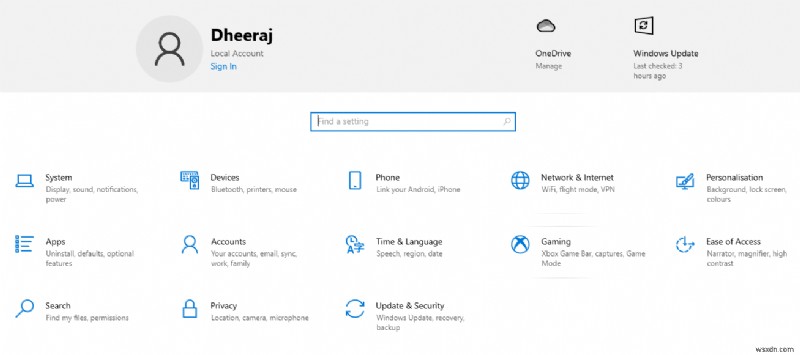
以下に示すように、この問題を解決するために従うことができるいくつかの方法があります。メソッドに従う必要はなく、各メソッドの後に問題が解決したかどうかを確認し続ける必要はありません。問題が修正され、PC で Warzone をプレイできるようになったら、残りの方法は無視してかまいません。
方法 1:Warzone を管理者モードで実行します。
Windows OS では、ユーザーがサードパーティ ソフトウェアを管理者モードで実行できるため、アプリはシステム リソースにアクセスできます。昇格モードでアプリを実行すると、ほとんどの問題が解決しました。昇格モードで実行する手順は次のとおりです。
ステップ 1 :デスクトップのゲーム ランチャー (Battle.net) アイコンを右クリックし、[管理者として実行] オプションを選択します。
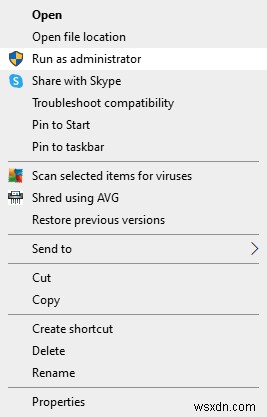
ステップ 2 :Battle.net の資格情報でログインし、Warzone が起動しない問題が続くかどうかを確認してください。
方法 2:ゲーム ファイルの整合性をチェックします。
すべてのゲーム ランチャーは、多くのゲーム ファイルを PC のハード ディスクに保存します。いずれかのファイルが失われたり破損したりすると、ゲームのプレイ中に問題が発生します。この問題の解決策は、ランチャー アプリ内で実行できるゲーム ファイルの簡単なスキャン、検証、および修復です。手順は次のとおりです:
ステップ 1 :Battle.net クライアントを起動し、Warzone セクションに移動します。
ステップ 2 :歯車の形をしたアイコンをクリックします。
ステップ 3 :[スキャンと修復] をクリックします。
ステップ 4 :これは時間がかかるプロセスであり、一度開始すると中断してはなりません。
方法 3:Windows を更新します。
Microsoft は、Windows オペレーティング システムのユーザーに、新機能、セキュリティ更新プログラム、その他のパッチを含む更新プログラムを頻繁に提供しています。 OS を常に最新の状態に保つことが重要です。 Windows OS が更新されているかどうかを確認する手順は次のとおりです。
ステップ 1 :キーボードで Windows + I を押して、[設定] ウィンドウを開きます。
ステップ 2: [設定] ウィンドウが開いたら、[更新とセキュリティ] をクリックする必要があります。
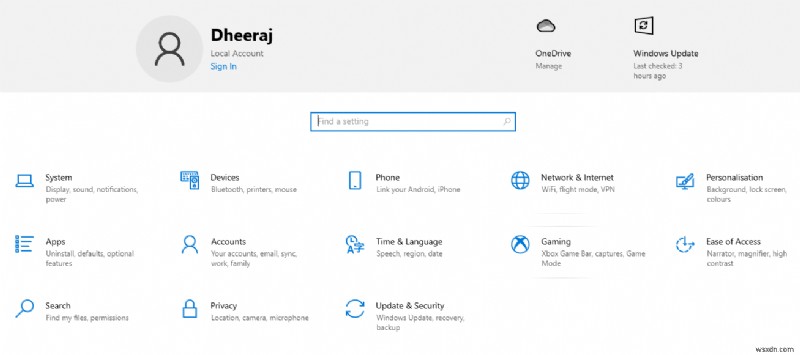
ステップ 3: 次に、[更新の確認] ボタンをクリックし、更新がダウンロードされてインストールされるのを待ちます。 「これ以上更新はありません」というメッセージが表示されるまで、このプロセスを繰り返します
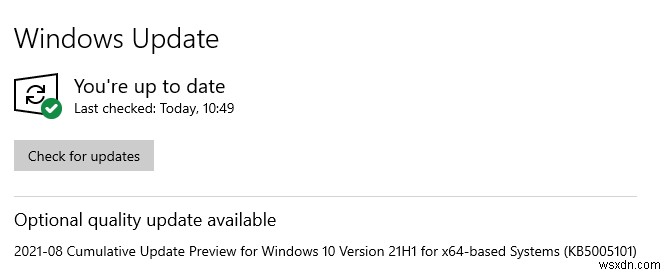
方法 4:ドライバーを更新する
Windows の更新方法で問題が解決しない場合は、ドライバー (特にこの場合はグラフィック ドライバー) を更新する必要があります。 Smart Driver Care などのドライバー アップデーター ソフトウェアを使用して、すべてのドライバーを更新する手順は次のとおりです。
ステップ 1 :下のボタンから Smart Driver Care をダウンロードしてインストールします。
ステップ 2: ファイルのダウンロードが完了したら、それを実行し、指示に従ってインストールできます。
ステップ 3 :インストール後、アプリケーションを開いて起動し、[ドライバー] セクションの下にある [今すぐスキャン] オプションをクリックします。
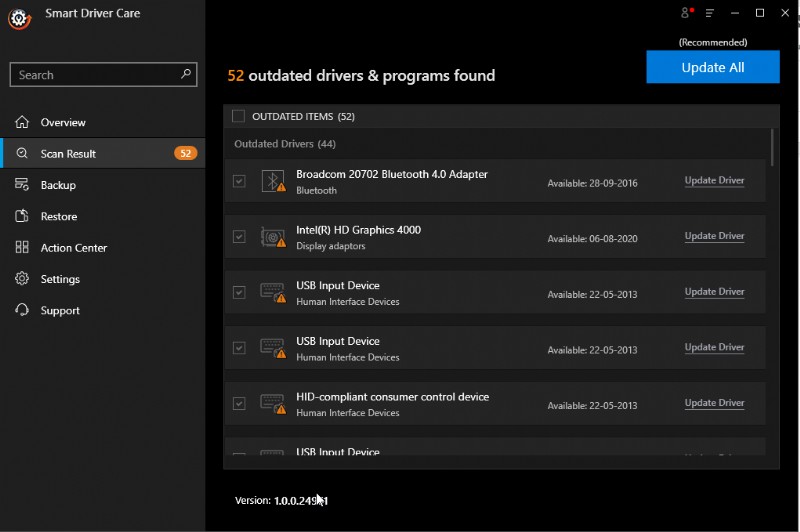
ステップ 4 :スキャンが完了するまでに時間がかかり、PC 内のすべてのドライバーの異常が一覧表示されます。
ステップ 5 :リストされているグラフィック ドライバーの横にある [ドライバーの更新] オプションを見つけてクリックし、プロセスが完了するまで待ちます。
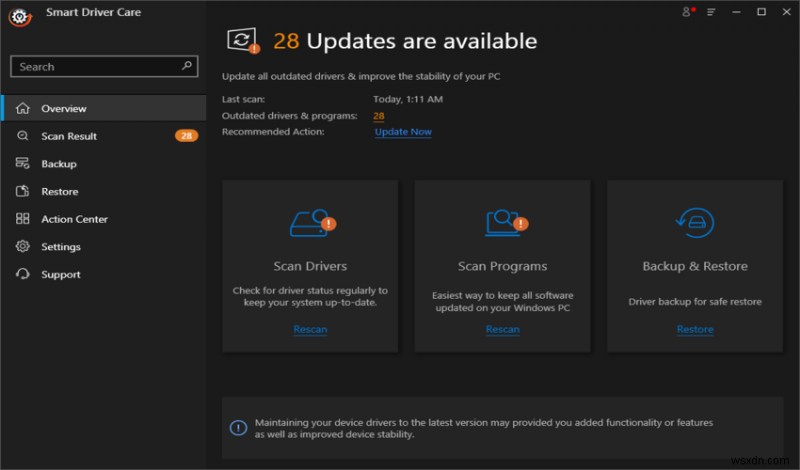
ステップ 6 :プロセスが完了したら、アプリケーションを終了し、コンピューターを再起動してください。
お使いのコンピューターで Warzone が起動しない問題が解決されているかどうかを確認してください。
方法 5:クリーン ブート
Call of Duty Warzone が PC で起動しない問題を解決する別の方法は、クリーン ブートを実行してから、warzone を実行してみることです。クリーン ブートは、サード パーティのアプリを使用せずに、最小限のドライバーとサービスのセットを読み込みます。何かが競合を引き起こし、ウォーゾーンの起動を妨げている場合、これは除外されます.クリーン ブートの手順は次のとおりです。
ステップ 1 :Windows + R を押して RUN ボックスを呼び出し、テキスト ボックスに msconfig と入力して Enter キーを押します。
ステップ 2 :[システム構成] ボックスが開いたら、[サービス] タブをクリックし、左下隅にある [すべての Microsoft サービスを非表示] というラベルの付いたボックスをオンにします。
ステップ 3: [すべて無効にする] ボタンをクリックしてから、[OK] ボタンをクリックします。
ステップ 4: PC を再起動し、Warzone ゲームの起動の問題が解決したかどうかを確認してください。
注: はいの場合、毎回いくつかのサービスを有効にし、コンピューターを再起動して、どのサービスが warzone プロセスに干渉しているかを見つける必要があります。
方法 6:Warzone を再インストールします。
PC で warzone が起動しない問題を解決する最後の方法は、ゲームをアンインストールし、公式 Web サイトから新しいバージョンを再インストールすることです。これにより、すべての古いファイルが置き換えられ、競合のない新しいファイル セットを確実に取得できます。
Warzone が PC で起動しない問題を解決する方法に関する最後の言葉
Warzone のプレイを楽しむには、ゲームが実行されていることを確認する必要があります。 PCでwarzoneが起動しない場合は、上記の方法のいずれかに従って問題を解決できます.多くの場合、ドライバーの更新は、多くの問題を修正し、常に完璧な PC を使用できるようにするための最良の解決策と見なされてきました。
-
2022 年にオーバーウォッチ 2 が起動しない問題を修正する方法
オーバーウォッチ 2 は人気のマルチプレイヤー シューティング ゲームです。ただし、一部のゲーマーは、ゲームを正常に起動するのに問題があると主張しました.あなたがその中にいる場合は、オーバーウォッチ 2 の起動の問題に対する 7 つの簡単な解決策が記載されたこの投稿をチェックしてください。 オーバーウォッチ 2 が 2022 年にリリースされない問題を修正する方法 1. Xbox Game Bar をオフにする ステップ 1: 設定を起動するには、キーボードの Windows ロゴ キー + I を押します。 ステップ 2 :次に、[ゲーム] を選択します。 ステップ 3: Xbox
-
NVIDIA ドライバがインストールされない問題を解決するには?
あなたは、NVIDIA ドライバーのインストールで問題を抱えている多くのユーザーの 1 人にすぎません。 NVIDIA ドライバーのインストールがさまざまな理由で失敗した場合でも、パニックにならないでください。この問題を解決するには、いくつかの簡単なアクションに従うだけです。これは、NVIDIA ドライバーがインストールされない問題に対する修正の包括的なリストです。いちいち試す必要はありません。一番上から始めて、解決策が見つかるまで下に進んでください。 NVIDIA ドライバがインストールされない問題を解決する方法 方法 1:ドライバーの手動インストール GeForce Experience
